Interfaz
Al iniciar Cinema 4D por primera vez, se utilizará el idioma definido para el sistema operativo. Si este idioma no está implementado, se utilizará el inglés como idioma predeterminado.
De lo contrario puedes seleccionar a partir de los sets de idioma instalados. Después de cerrar y reiniciar Cinema 4D, todos los mensajes, menús y diálogos cambiarán al nuevo idioma.
Aquí encontrará todos los idiomas disponibles para la instalación que se pueden descargar y/o actualizar.
La versión de Cinema 4D para la que está diseñado el idioma se indica junto al idioma respectivo..
Selecciona uno de los esquemas instalados desde esta lista desplegable. Esta configuración solo está disponible si también ha instalado un esquema (de forma predeterminada, Cinema 4D solo proporciona un esquema oscuro).
Esta función le ayuda a descubrir nuevas funciones en Cinema 4D. Los elementos del menú, los íconos y la configuración del Gestor de Atributos se colorearán de forma diferente para facilitar el reconocimiento. Después de que el elemento se active por primera vez, su color se atenuará levemente y, después de haberlo seleccionado 5 veces, su color volverá al color de interfaz normal.
Este menú ofrece las siguientes opciones de selección:
- Desactivado: no se resaltarán elementos
- Cargar archivos personalizados: cargue archivos de marcadores especiales (. * Res) para marcar arbitrariamente elementos de menú, iconos, configuraciones
- R18: Se resaltarán las nuevas características añadidas a R18 que no estaban en R17
- R19: se resaltarán las nuevas características añadidas a R19 que no estaban en R18
Creando archivos de marcas
En resumen: un archivo marca (*.res) es un archivo de texto que lista los IDs de comandos y parámetros, los cuales entonces se marcan.

- En la primera línea del archivo de texto, se puede dar un nombre para el archivo de marcador con el que se mostrará el archivo.
-
En la segunda línea, se resalta un comando (en este ejemplo, el comando para crear un cubo).
Para saber qué número se encuentra entre los corchetes (cada comando tiene un número único), puede consultar el Administrador de comandos de personalización. No olvides agregar el punto y coma al final del comando. -
En la tercera línea, se resalta una configuración (Canto para un cubo).
Ctrl/Cmd+Alt+botón derecho en un ajuste y selecciona ID a Portapapeles (Característica Resaltada). Esto cargará el siguiente texto en la caché: OCUBE-OCUBE-ID_OBJECTPROPERTIES-PRIM_CUBE_DOFILLET, // Fillet.
Desactive esta opción si el desvanecimiento mencionado anteriormente no debería tener lugar. Las características permanecerán resaltadas.
Como el resaltado se eliminará por completo después de que haya utilizado la función 5 veces, puede hacer clic en este botón para restablecer la función de resaltado. Esto no se puede deshacer y todas las características resaltadas permanecerán así hasta que se hayan utilizado 5 veces.
Define el conjunto de caracteres que utilizará Cinema 4D (menús, ventanas de diálogo, etc.).
Importante para ti: la GUI Font. Esto se usa en Cinema 4D. Monospaced Font se usa principalmente en ventanas de diálogo para mostrar scripts.
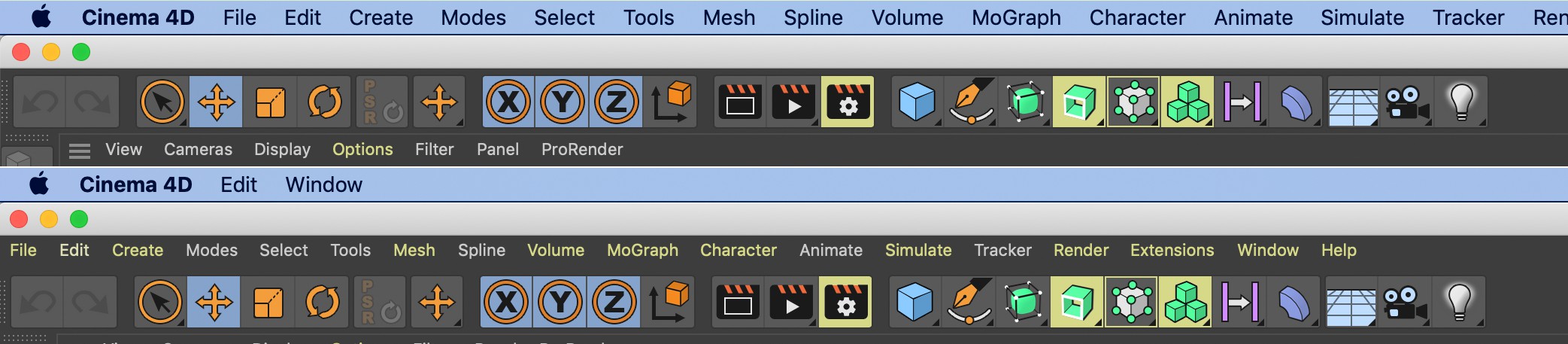
Cinema 4D ahora puede mostrar su barra de menú principal como una barra de menú de Mac en macOS (opción habilitada: parte superior de la imagen de ejemplo) o como la versión anterior (opción deshabilitada: parte inferior de la imagen de ejemplo).
La barra de menú principal compatible con Apple difiere ligeramente de la barra de menú principal de Cinema 4D en su funcionalidad:
- Algunos comandos que tienen su propia configuración en el menú Cinema 4D (rueda dentada negra a la derecha del comando) siempre se activarán con la ventana de opciones de comando cuando se abran. Se puede evitar que esta ventana se abra si presiona simultáneamente la tecla Alt. El comando se ejecutará con la configuración predeterminada.
- Las funciones específicas de Mac, como Cmd / Ctrl + para abrir el menú de preferencias o la búsqueda de comandos de macOS (menú Ayuda) ahora funcionan.
- Llamar la Ayuda desde comandos individuales y Realzar Características Actualmente no funciona.
Si la opción Burbujas Ayuda está habilitada, la información de ayuda aparece junto al puntero cuando el puntero está sobre un ícono.
Se mostrará una Burbuja de Ayuda para los parámetros controlados por XPresso que contienen información sobre etiquetas XPresso, nodos y puertos:
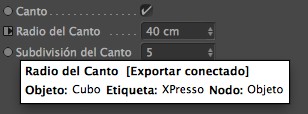
Aquí puede elegir si, además de las descripciones de los comandos normales para los elementos de menú, Cinema 4D muestra iconos (en Menú Íconos habilitados) y/o atajos de teclado (opción en Menú Atajos habilitada).
Esta opción se puede habilitar o deshabilitar para anular si la Ayuda (ver Interactive Help function) debe llamarse desde los servidores de Maxon o desde su computadora local. Para esto último, deberá descargar la Ayuda en www.maxon.net/de/support/downloads. Esto le permitirá utilizar la ayuda de Cinema 4D sin conexión.
Esta y la siguiente opción se pueden definir a través de Las Variables de Entorno.
También se puede definir una ruta a la Ayuda descargada por variables de entorno en la medida en que no se hayan archivado en el directorio del programa, en la carpeta de ayuda (tenga en cuenta que en Windows, si utiliza una aplicación de descompresión / descompresión de Windows, Internet Explorer lo hará puede dificultar la apertura / visualización de estas páginas. Debería utilizar una aplicación de descompresión / descompresión diferente o un navegador completamente diferente.
La pestaña Reasignación de los Campos contiene una vista previa de la función de la configuración de Reasignación. Dado que ocupan mucho espacio, pueden ocultarse utilizando las opciones de este ajuste.
Puede elegir entre las siguientes opciones:
- Ocultar: la vista previa permanece oculta en todo momento
- Mostrar: la vista previa no se ocultará
- Ocultar en listas de campos: si se selecciona un campo en una lista de campos, se mostrará un conjunto de parámetros reducido en comparación con el del Administrador de objetos. Solo la vista previa para la selección de la lista de campos estará oculta.
Crear Objeto en el Centro de la Vista
Por Defecto, Cinema 4D crea objetos en el origen del sistema de coordenadas global. Sin embargo, si el origen está fuera de la pantalla, se puede crear el nuevo objeto fuera de la vista.
Si esta opción está habilitada, los nuevos objetos se crean en el centro de la vista activa, es decir, siempre dentro de la vista.
Use estas configuraciones para definir dónde deben insertarse objetos nuevos o pegados en la jerarquía de Administrador de objetos. Un factor decisivo para la ubicación es el objeto seleccionado actualmente. Si se seleccionan varios objetos, el objeto nuevo o pegado se insertará en la parte superior de la jerarquía.
Los objetos nuevos o pegados se insertarán de la siguiente manera:
- Superior: en la parte superior del Administrador de objetos.
- Inferior: En la parte inferior del Administrador de objetos
- Anterior: antes del objeto activo en la misma jerarquía.
- Siguiente: después del objeto activo en la misma jerarquía.
- Principal: como un objeto primario del objeto activo.
- Hijo: como un objeto secundario del objeto principal.
- Raíz: como objeto principal del árbol jerárquico activo.
Límite de Selección AM[10..100000]
Define la cantidad máxima de elementos como objetos o claves que se pueden editar simultaneamente en Administrador de atributos. Por ejemplo, si el valor se establece en 10 y 477 se seleccionan objetos, solo se tendrán en cuenta los primeros diez elementos. El valor de 10 utilizado en este ejemplo tiene poco uso práctico; usa un valor mucho más alto.
Límite de Selección AM (Nodos)[1..100000]
Este valor define el número de nodos cuyas propiedades se pueden mostrar simultáneamente en el administrador de atributos. Si trabajar con un cierto número de nodos parece ser demasiado lento, puede reducir este valor en consecuencia.
Si se alcanza el límite y selecciona más nodos, se mostrará la siguiente advertencia en el Administrador de atributos:
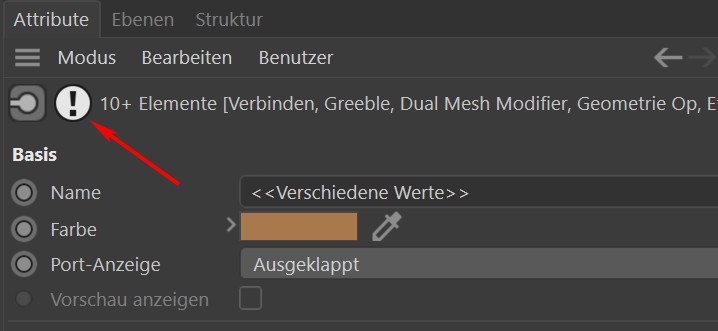
Puede hacer clic en esta advertencia para eliminar temporalmente el límite de la selección actual (esta función también se aplica a la configuración de Límite de selección del AM).
Dondequiera que se puedan mostrar los scripts (e.g., en el Gestor de Scripts), esta opción determina si las líneas de script deben recibir saltos de línea automáticamente cuando alcanzan el borde derecho del campo de texto. La línea con el salto se resaltará con >> a la derecha.